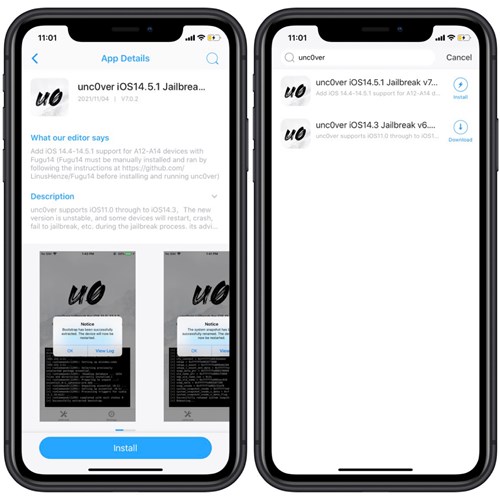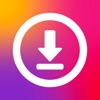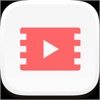Bagaimana cara mengunduh unc0ver di PC
Ini adalah panduan lengkap untuk mengunduh unc0ver alat jailbreak tanpa menggunakan komputer.
Apa itu unc0ver
unc0ver (uncover) adalah alat jailbreak baru yang diperkenalkan oleh pwn20wnd pada tahun 2018. Versi terbarunya adalah v7.0.2 yang dirilis pada 30 Januari tahun ini.
unc0ver Fitur v7.0.2
> Perbaikan bug untuk iOS 14 (Memperbaiki masalah iMessage di iOS 14.5-14.5.1)
Grafik unc0ver tim memperbarui dua versi unc0ver alat jailbreak, unc0ver 5.3.0 dan unc0ver 5.3.1, pada hari yang sama pada bulan Agustus lalu. Versi tersebut menambahkan dukungan jailbreak untuk iOS 12.3-12.3.1 dan 12.4.1-12.4.8. Dan pada bulan Juni tahun ini, v6.0.0 dirilis, yang menambahkan dukungan untuk iOS 12.4.9-12.5.1, melakukan jailbreak pada iOS 13.5.1-13.7, dan 14.0-14.3. unc0ver v7.0.0 tambahkan iOS 14.4-14.5.1 dukungan untuk perangkat A12-A14 dengan Fugu14. Jadi unc0ver mendukung jailbreak iOS 11.0 hingga iOS 14.5.1.
Saat ini, unc0ver tidak mendukung iOS 15. Banyak pengguna ingin tetap menggunakan iOS 14.3 karena iOS 14.3 adalah versi peningkatan paling lancar, paling hemat daya, dan paling bermanfaat dari keseluruhan iOS 14. Melakukan jailbreak pada iOS 14 dengan unc0ver lebih mudah dibandingkan alat jailbreak lain yang digunakan dan proses jailbreak. unc0ver membuat jailbreaking lebih mudah dari sebelumnya.
Ini merupakan masalah yang signifikan install unc0ver sebelum menggunakannya untuk jailbreak perangkat Anda karena kamu tidak bisa mendapatkan unc0ver dari Apple App Store. Kami menyediakan metode untuk menginstalnya di perangkat Anda tanpa komputer. Mari kita lihat.
Bagaimana cara mengunduh unc0ver Jailbreak
1. Buka Safari untuk dikunjungi Panda Helpersitus web resmi.
Bagaimana menginstal Panda Helper?
2. Telusuri unc0ver dan unduh ipa dari Panda Helper. Jika Anda tidak dapat membukanya setelah instalasi, silakan buka [Pengaturan-Umum-Profil dan Manajemen Perangkat] untuk mempercayai sertifikat terkait.
3. Setelah instalasi selesai, buka unc0ver ipa dan klik untuk melakukan jailbreak.
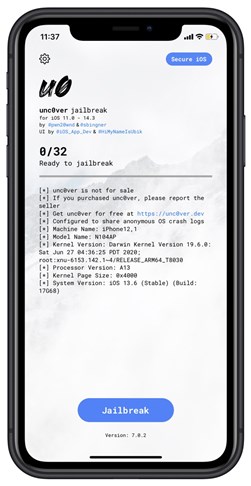
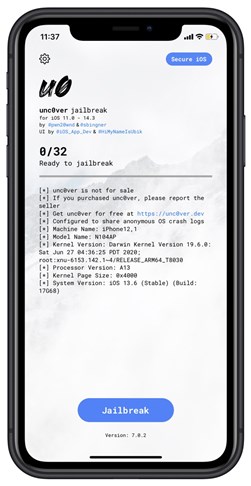
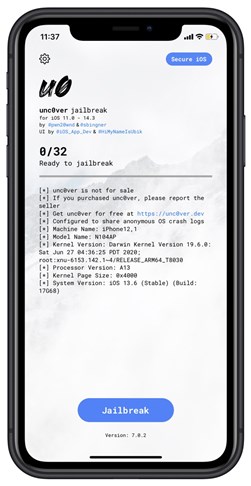
4. Selama jailbreak, iPhone akan otomatis reboot satu kali. Setelah reboot, jalankan kembali unc0ver untuk menyelesaikan langkah jailbreak yang tersisa.
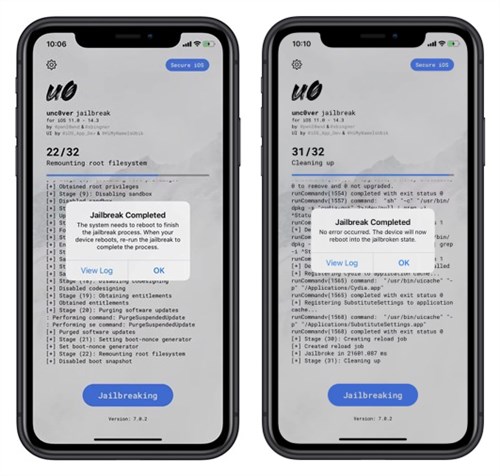
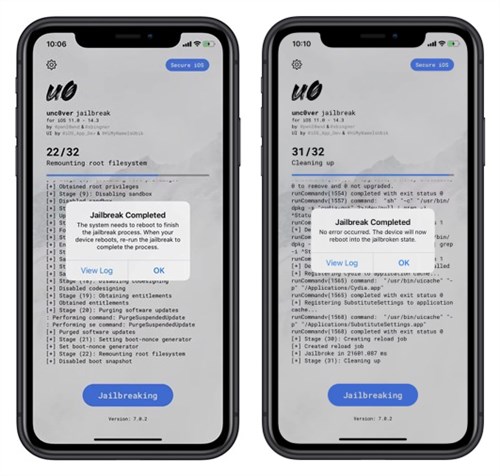
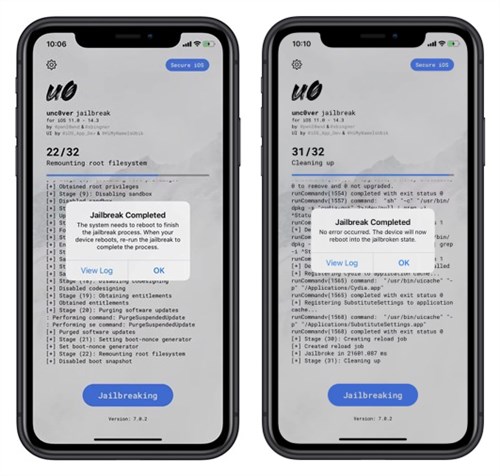
5. Ikon Cydia akan muncul di layar setelah jailbreak berhasil.



FAQ
Q1: Apa yang dapat Anda lakukan kapan unc0ver dicabut atau tidak dapat memverifikasi aplikasi?
J: Mengalami masalah kerusakan atau tidak dapat memverifikasi pesan saat Anda melakukan jailbreak pada perangkat Anda unc0ver disebabkan oleh pencabutan unc0ver, yang berarti sertifikat unc0ver alat jailbreak dicabut oleh Apple, jadi Anda tidak dapat menggunakannya unc0ver Sekarang. Ada empat solusi untuk Anda perbaiki unc0ver dicabut.
Q2: Apa yang dapat Anda lakukan sebelum melakukan jailbreak pada perangkat unc0ver?
J: Ada satu hal yang harus Anda lakukan sebelum melakukan jailbreak. Yang ke buat cadangan perangkat Anda pertama kalau-kalau ada bug di unc0ver atau kehilangan data dalam proses jailbreak.
Q3: Apa yang harus saya lakukan jika Cydia tidak terinstal setelah melakukan jailbreak unc0ver?
A: Dua solusi Cydia yang tidak berhasil diinstal setelah jailbreak.
Jika Anda ingin menghapus jailbreak, Anda bisa merujuk ke tutorial ini: Cara un-jailbreak unc0ver
Aplikasi Terkait
Berita Terkini
- Cara Menggunakan Panda Helper Repo di Cydia?
- Bagaimana cara mengunduh unc0ver di PC
- unc0ver v6.1.2: Cara mendapatkan unc0ver jailbreak untuk iOS?
- Jailbreak Alat unc0ver Diperbarui ke V6.1.2 dan Meningkatkan Stabilitas
- Jailbreak Alat unc0ver Dirilis V6.1.1 untuk Memperbaiki Semua Masalah yang Diketahui
- unc0ver 6.0.2: Cara Mendapatkan unc0ver Pembobolan penjara untuk iOS 14.3?